Pequenos truques para deixar o sistema operacional mais esperto, confiável e eficiente na hora de iniciar
windows_fast_150
Apesar dos anos de requinte e de experiências de milhões de usuários, o Windows continua enigmático e com tendências à falhas como nunca antes. A cada novo lançamento de sistemas operacionais são adicionadas novas características, assim como novas “dores de cabeça”. Muitas vezes os novos atributos do Vista parecem ser mais trabalhosos do que práticos. Enquanto seu “irmão” mais velho, o XP, também não melhora com o tempo.
Felizmente você não precisa passar horas procurando curas para os problemas do seu Windows. Nós selecionamos alguns ajustes importantes e rápidos, que você poderá arrumar em minutos e que irá ajudá-lo a acelerar a inicialização do seu PC.
Ajuste 1: Seu computador deve estar carregando em seu hardware drivers de devices que você não usa mais. Para aproveitar melhor os recursos do sistema, desinstale esses drivers. Porém, já que uma escolha descuidada pode comprometer alguma função importante, crie um ponto de restauro no System Restore antes de continuar.
Por padrão, o Gerenciador de Dispositivos (Device Manager) não mostra os devices que não estão atualmente conectados em seu sistema. Para deixá-los visíveis, selecione Executar (no menu Iniciar) para abrir a caixa de comando, digite cmd e pressione Enter. No prompt de comando digite set devmgr_show_nonpresent_devices=1 e pressione Enter. Deixe a janela do prompt de commando aberta.
Agora selecione Executar novamente, digite devmgmt.msc e pressione Enter. Na janela do Gerenciador de Dispositivos, escolha Exibir > Mostrar Dispositivos Ocultos. Clique no sinal de mais (+) ao lado de cada dispositivo para analisar todos os drivers em seu sistema. Os devices que atualmente não estiverem conectados irão exibir uma versão mais clara do ícone.
Se você encontrar algum dispositivo que tem certeza que não usa mais, então clique com o direito nele e escolha Desinstalar. E siga as instruções mostradas no prompt para completar o processo. Quando tiver terminado, feche a janela do prompt de comando para novamente ocultar seus dispositivos não conectados.
Ajuste 2: Uma vez que você tenha mapeado uma unidade de rede em uma letra no seu computador, o Windows irá, por padrão, automaticamente restaurar esta conexão a qualquer momento, quando você fizer o logon. Já que retomar sua conexão de rede leva tempo, você pode acelerar sua inicialização deixando de lado as conexões que você não está usando.
Selecione o Windows Explorer (no menu iniciar) e digite Alt-E > D para abrir a caixa de diálogo Desconectar Unidade de Rede. Selecione os drives para desconectar e clique OK.
No futuro, se você conecta um drive apenas para determinada sessão, entre com seu atalho UNC (este aparece na barra de endereço quando você seleciona o drive no Explorer ou no Executar). Ou, se você usa a aba Ferramentas > Mapear Unidade de Rede no Explorer, tenha certeza que a opção Reconectar no logon não está selecionada antes de clicar Concluir.
Ajuste 3: Você irá liberar sua memória e recuperar o ciclo do processador, descobrindo as interferências que se iniciam toda vez que você faz o login no Windows – e você pode até descobrir alguns malware no caminho. Cheque o programa gratuito da própria Microsoft, chamado Autoruns. Como distinguir os programas úteis dos inúteis? Você pode consultar a ferramenta de busca do Autoruns ou você pode visitar a Lista de Aplicações, elaborada por Paul Collins. Essa lista de itens comuns para inicialização, fornece uma descrição e uma classificação para cada uma, indicando as probabilidades do item ser exigido em um típico sistema.
13/02/2008
Deixe seu Sistema Operacional mais; esperto confiável e eficiente ao iniciá-lo
Assinar:
Postar comentários (Atom)











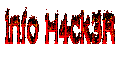



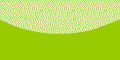




Nenhum comentário:
Postar um comentário